Como desativar as notificações de pop-up da barra de tarefas do Windows 10

A Microsoft agora está empurrando de forma mais agressiva os anúncios da barra de tarefas e do centro de ação - alguns para o Microsoft Edge, outros para outros produtos da Microsoft. Esses são apenas um dos muitos tipos de publicidade no Windows 10. Veja como fazer com que pare de incomodar você.
RELACIONADO: Como desabilitar toda a publicidade integrada do Windows 10
pop-up da barra de tarefas do Windows 10 As atualizações são implementadas de maneira diferente das notificações Obter o Office. Eles não são gerados pelo aplicativo para o qual eles estão anunciando, como o Edge. Em vez disso, eles são gerados pelo próprio sistema operacional Windows. Você não pode simplesmente desabilitar essas notificações como faria para o aplicativo Get Office.
Você encontrará essa configuração no aplicativo Configurações. Abra o menu Iniciar e clique no ícone Configurações para iniciá-lo.

Navegue até Sistema> Notificações e Ações no aplicativo Configurações.
Vá até a seção Notificações e desative a opção "Obter dicas, truques e sugestões" use a opção do Windows.
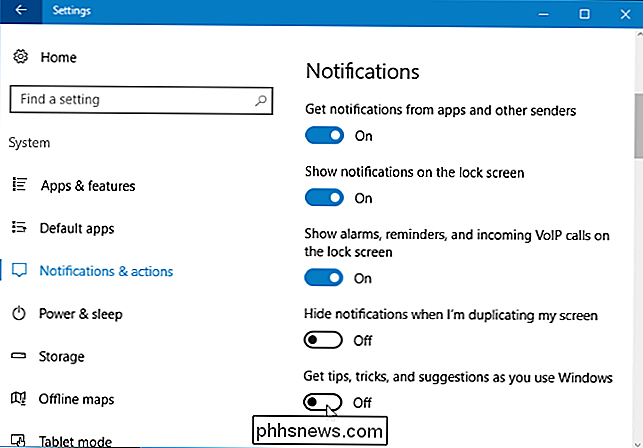
É isso. O Windows não o notificará com essas “dicas, truques e sugestões” por mais tempo.

Sete Maneiras de Abrir o Gerenciador de Tarefas do Windows
Ativar o Gerenciador de Tarefas não é uma tarefa muito em si, mas é sempre divertido conhecer diferentes maneiras de fazer as coisas. E alguns deles podem até ser úteis se você não conseguir abrir o Gerenciador de Tarefas da maneira que está acostumado. Pressione Ctrl + Alt + Delete Você provavelmente está familiarizado com a saudação de três dedos-Ctrl + Alt + Delete.

10 Comandos úteis do Windows que você deve conhecer
Há algumas coisas que você só pode fazer a partir da linha de comando - mesmo no Windows. Algumas dessas ferramentas não têm equivalentes gráficos, enquanto outras são simplesmente mais rápidas de usar do que suas interfaces gráficas. Se você estiver usando o PowerShell sobre Prompt de Comando, você deve observar que todos os comandos que estamos cobrindo este artigo funciona da mesma maneira em qualquer ferramenta.



